Elitegroup 558 Manuel d'utilisateur
Naviguer en ligne ou télécharger Manuel d'utilisateur pour Carnets de notes Elitegroup 558. Elitegroup 558 Manuel d'utilisation Manuel d'utilisatio
- Page / 85
- Table des matières
- MARQUE LIVRES
- Informations système 8
- Avant de d 9
- marrer 9
- Wichtige Sicherheitshinweise 12
- Introduction 17
- Le côté gauche 20
- Voyants LED 21
- Le côté droit 22
- Le panneau arrière 23
- Le panneau inférieur 24
- Mise en route 25
- Utilisation avec la batterie 27
- Charge de la batterie 28
- Affichage externe CRT 30
- Windows 30
- Présentation du clavier 31
- Le TouchPad 32
- Chargement d'un CD-ROM 34
- État de la batterie 37
- Signal de batterie faible 37
- Calibrage de la batterie 38
- Réglage de la luminosité 39
- Fonctions principales 41
- Commande du volume audio 42
- Logiciel audio 42
- Enregistrement audio 42
- Lecture de fichiers audio 42
- Connexion à l’Internet 45
- Connexion réseau filaire 46
- [Propriétés] 47
- Configuration du BIOS 53
- Aide spécifique 54
- La barre de menus 54
- La barre de légendes 54
- Lancement des sous-menus 56
- Aide générale 56
- Utilitaires VGA 63
- General 65
- ² Color 66
- Adapter 67
- Monitor 68
- Troubleshoot 69
- Dépannage 71
- Augmenter la mémoire 77
- Caractéristiques 83
Résumé du contenu
2 du matériel et facilement accessible. 5. Veuillez conserver ce matériel à l'abri de l'humidité. 6. Installez ce matériel sur une surfac
3 240 volts. Vous trouverez ci-dessous les informations concernant les exigences appliquées au jeu de cordon d'alimentation. ¾ Le jeu de cordon
4 Evitez de vous exposer à ces radiations lorsque le tiroir est ouvert. Wichtige Sicherheitshinweise 1. Bitte lesen Sie diese Hinweis sorgfältig dur
5 14. VORSICHT: Explosiongsgetahr bei unsachgemäßen Austausch der Batterie. Ersatz nur durch denselben oder einem vom Hersteller empfohlenem ähnlich
6 ¾ Benutzen Sie kein Telefon (ausgenommen schnurlose Modelle) während eines Gewitters. Es besteht das geringe Restrisiko eines Blitzschlages. ¾ B
7 ¾ Laisser un espace suffisant autour de votre ordinateur afin que la circulation d'air puisse s'effectuer correctement ; vous éviterez a
9 Introduction A propos de votre ordinateur portable Félicitations pour l'achat de votre ordinateur portable de type PC. Votre ordinateur bénéf
10 Ne rabattez pas brutalement l'écran lorsque vous le refermez. Évitez de placer des objets sur le panneau d'affichage, qu'il soit
11 HDD - Indique que l'ordinateur accède au disque dur. NumLock - Indique que le clavier est en mode "Num Lock" (pavé numérique).
12 ² Le côté gauche Orifices de ventilation 1394A Couvercle de Port PCMCIA Bouton du Port PCMCIA Port de réseau local (LAN) Dans le cas d&apo
13 Microphone Jack Audio Line Out Jack Voyants LED Ces trois voyants LED servent à afficher les informations ci-après : Marche, mode suspension e
14 ² Le côté droit Combo Drive (DVD-ROM + CD-RW), DVD+/-RW, DVD Dual, DVD Super Multi Prise d'alimentation en courant continu (cc)
15 ² Le panneau arrière Orifices de ventilation Verrou Kensington Port S-vidéo Port parallèle Port CRT externe Ports USB
16 ² Le panneau inférieur Compartiment combiné Mini PCI/Réseau local sans fil/Modem (en option) Compartiment d'extension mémoire Loquet de bl
17 Mise en route Connexion de l'alimentation ² Connexion de l'adaptateur secteur Un adaptateur secteur universel fourni avec votre ordina
18 N'utilisez pas de cordon de raccordement de qualité inférieure, car cela pourrait provoquer des dommages à votre ordinateur. L'ordina
19 Utilisation avec la batterie Votre ordinateur est fourni avec un module de batterie rechargeable qui vous permet d'utiliser l'ordinateur
20 1. Retournez l'ordinateur à l'envers avec le panneau avant en face de vous et placez-le sur une surface stable et plane. 2. Engagez le
21 Utilisation de l'ordinateur portable Réglages de l'écran d'affichage LCD Les paramètres d'affichage de l'écran LCD peuve
i Avis Réglementation FCC sur les interférences radio Ce matériel a été testé et déclaré conforme avec les limites d'un appareil numérique de c
22 ¾ Si vous avez besoin de nettoyer votre écran LCD, utilisez un tissu moelleux et essuyez doucement la surface de l'écran. ¾ Ne placez pas
23 Présentation du clavier Le clavier de votre ordinateur portable utilise une présentation classique AZERTY avec l'ajout de touches de fonctio
24 [Fn] + [F1] Ce raccourci clavier permet d'activer/désactiver le bip sonore d'alarme de batterie [Fn] + [F2] Ce raccourci clavier met le
25 Vous pouvez utiliser le TouchPad avec des applications Microsoft Windows ainsi qu'avec d'autres applications. Connexion d'un dispo
26 ¾ Utilisez un tissu doux, propre et sec pour ôter la poussière, les salissures ou les empreintes de doigts. Essuyez le disque en allant du centre
27 N'introduisez aucun corps étranger dans le tiroir de disque. Si vous rencontrez des difficultés lors de l'éjection d'un CD, dépl
28 ² Retrait du module de batterie Pour retirer le module de batterie de son compartiment, reportez-vous au Chapitre 3, Mise en place et retrait d&a
29 Mode de charge Durée de charge Rapide 3 heures lorsque l'ordinateur est arrêté ou en mode de suspension. Pour cela la température ambiante
30 ² Batterie d'alimentation de l'horloge en temps réel Une petiote batterie intégrée alimente le système pour maintenir certaines informa
31 6. La batterie est maintenant parfaitement calibrée ² Redémarrage de l'ordinateur Après l'installation d'un logiciel, il se peut
ii Canadian DOC Notice For Class B Computing Devices This Class B digital apparatus meets all requirements of the Canadian Interference - Causing Equ
32
33 Fonctions principales Votre ordinateur est conçu pour une utilisation mobile efficace. De plus, il possède également la puissance suffisante pou
34 ¾ Enregistrement audio numérisé via le microphone intégré ou par toute source externe. ² Commande du volume audio Le volume audio de l'ordi
35 Connexion d'unités périphériques Vous pouvez ajouter toute une gamme de périphériques externes à votre ordinateur afin d'augmenter ses p
37 Connexion à l’Internet Il existe plusieurs moyens de se connecter à l’Internet. Le mode de connexion varie en fonction de l’environnement de tra
38 Connexion réseau filaire Ce type de connexion utilise généralement le réseau local d’entreprise (LAN) ou un modem large bande. ¾ Branchez le câbl
39 ¾ Dans le champs “This connection uses the following items” [Cette connexion utilise les éléments suivants], sélectionnez “Internet Protocol (TC
40 ¾ Dans l’onglet General [Général] de la fenêtre “Internet Protocol (TCP/IP) Properties” [Propriétés de Protocole Internet (TCP/IP)], entrez les
41 ¾ Une fois toutes les informations correctement saisies dans la fenêtre “Internet Protocol (TCP/IP) Properties” [Propriétés de Protocole Interne
iii Table des matières Chapitre 1: Avant de dé marrer----------------------------------------------------------------------------------- 1 Utilisati
42 ¾ Dans l’onglet “Alternate Configuration” [Configuration alternative], cliquez sur “User configured” [Utilisateur configuré] et entrez les valeur
43 Connexion réseau sans fil (Microsoft’s Service Pack 2) (Optionelle)
44
45 Configuration du BIOS Introduction Le programme de configuration du BIOS (Basic Input and Output System) est un utilitaire piloté par menu, qui v
46 Accès au programme de configuration du BIOS Pour accéder au programme de configuration du BIOS, appuyez sur la touche ÉCHAP immédiatement après qu
47 Touche Substitution Fonction F1 Affiche la fenêtre d'aide générale. Accessible à tout moment dans le BIOS. Esc (Échap) Saute au menu Exit
48 Lancement des sous-menus Il est à remarquer qu'un pointeur X apparaît à gauche de certains champs. Ce pointeur indique qu'un sous-menu p
49 Le menu principal "Main" Lors de l'accès au programme de configuration du BIOS, l'écran suivant apparaît :
50 Le menu avancé "Advanced" La sélection de Advanced à partir de la barre de menus affiche le menu avancé "Advanced" :
51 Le menu sécurité "Security" Le système avancé de sécurité de l'ordinateur vous permet de définir un mot de passe afin d'empêch
iv Connexion avec DHCP et adresse IP statique...
52 Le menu démarrage "Boot" Le menu de démarrage "Boot" permet à l'utilisateur de spécifier la séquence selon laquelle l&apo
53 Le menu quitter "Exit" Après avoir défini tous les paramètres souhaités dans les différents menus du programme de configuration du BIOS,
54
55 Utilitaires VGA Installer les drivers Pour rendre plus facile l’installation des drivers, nous vous proposons une méthode d'installation au
56
57 ² General
58 ² Color
59 ² Adapter
60 ² Monitor
61 ² Troubleshoot
v Caractéristiques Détaillées de l’Ordinateur Portable ...
63 Dépannage Ce chapitre décrit la manière d'identifier et de résoudre les problèmes que vous pourriez rencontrer lors de l'utilisation de
64 Lorsque vous connaissez l'origine du message d'erreur, vous pouvez alors chercher une solution au problème dans le guide d'utilisat
65 N'utilisez pas les câbles d'autres appareils (autres que ceux recommandés par le fabricant) même si leur apparence extérieure est ide
66 Il est important de savoir que l'autotest de démarrage ne vérifie pas tous les éléments de l'ordinateur, mais seulement ceux qui lui per
67 Solution : Le problème n'est pas de la compétence des solutions proposées ici . Veuillez contacter votre service d'assistance technique
68 ¾ Quel logiciel exécutez-vous au moment où le problème intervient? ¾ Qu'avez-vous déjà entrepris pour essayer de résoudre le problème? Si v
69 Amélioration de votre système Augmenter la mémoire Reportez-vous aux instructions et aux illustrations suivantes pour augmenter la mémoire de vot
70 ¾ Retirez les vis qui retiennent le couvercle du compartiment du module de mémoire RAM et placez-les dans un endroit sûr. ¾ Retirez le couverc
71 Le module de disque dur facile à remplacer ¾ Arrêter complètement le système. Retournez l'ordinateur à l'envers et placez le panneau
vi Informations système Cet ordinateur portable a été conçu pour vous permettre de l'utiliser pendant des années, de manière productive et agréa
72 ¾ Retirez les trois vis qui fixent le couvercle du compartiment et conservez-les dans un endroit sûr. ¾ Retirez le couvercle du disque dur en le
73 ¾ Inclinez l'écran LCD de votre ordinateur selon un angle de 90°, puis soulever le couvercle à charnière avec précaution. ¾ Enlever l&apo
74 ¾ Retirez toutes les vis fixées au dissipateur thermique. ¾ Avant de retirer les vis, certaines mesures doivent être observées pour retirer le
75 Caractéristiques Caractéristiques Détaillées de l’Ordinateur Portable Processeur ¾ Intel® Pentium® M processor (2nd Generation Mobile Micro arc
76 Carte graphique et vidéo¾ Contrôleur graphique intégré: Intel® 915GM embedded 3D engine, PCI Express 16X ¾ SMA 64MB DDR SDRAM Disque dur ¾ Haut
77 Gestion de l’alimentation¾ Prise en charge ACPI 2.0 ¾ Supporte Stand-by, Suspend to Disk et Suspend to RAM Dimensions ¾ 326.0(W) x 285.0(D) x
1 Avant de dé marrer Utilisation de ce manuel Ce manuel a été rédigé afin de vous aider à utiliser votre ordinateur de manière optimale. ¾ Si vous
Plus de documents pour Carnets de notes Elitegroup 558

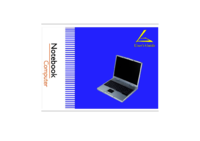




 (91 pages)
(91 pages) (89 pages)
(89 pages) (87 pages)
(87 pages) (85 pages)
(85 pages) (89 pages)
(89 pages)







Commentaires sur ces manuels